显卡是电脑基本的,核心的硬件配置之一.有网友购买了win10电脑后想要查看win10电脑显卡型号信息,判断显卡好坏,不知道win10怎么看电脑显卡型号.下面教下大家win10查看电脑显卡型号的方法.
工具/原料:
系统版本:Windows 10
品牌型号:联想ThinkPad T550
方法/步骤:
1.打开电脑进入系统后,右键点击开始的图标。
电脑怎么重装系统win10的教程
wi10体系很受广大用户重视,有用户在咨询要重装wi10体系但不知从何下手,所以今天小编给大家准备了电脑怎么重装系统win10的方法教程,有想要重装win10系统的朋友可以来看看这篇教程喔.

2.选择运行的选项进入。

3.输入dxdiag后,点击下方的确定。
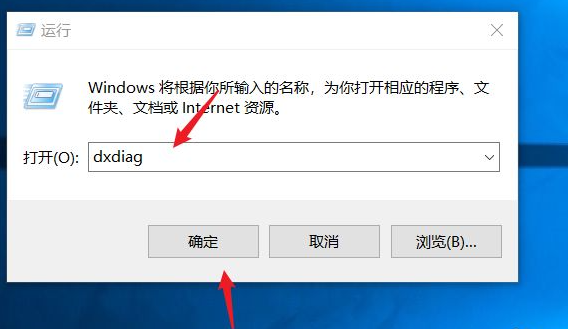
4.点击下方的显示选项。

5.点击后,即可查看到电脑显卡的型号。

6.如果是双显卡,点击呈现的选项,也可以看到另一个显卡的型号。

以上就是win10怎么看电脑显卡型号,希望能帮助到大家。
以上就是电脑技术教程《win10怎么看电脑显卡型号》的全部内容,由下载火资源网整理发布,关注我们每日分享Win12、win11、win10、win7、Win XP等系统使用技巧!一键重装windows10专业版的方法
win10系统推出已有一段时间,许多小编询问说在安装win10专业版之前需要注意些什么?才能顺利安装,提前了解有助我们安装,下面我们来看看一键重装windows10专业版的方法.






